Reverzi in kosignacija
Pred začetkom dela z reverzi je potrebno odpreti ustrezno skladišče v ta namen. Tip skladišča, kateri se bo uporabljal za reverze/konsignacije naj bo: komisijsko/konsignacijsko skladišče (reverzi), kot prikazuje slika spodaj:
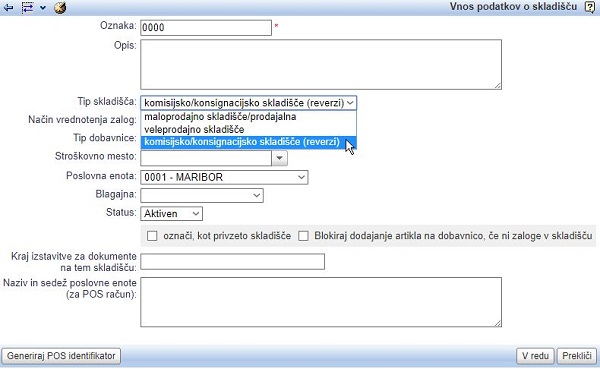 | ||||
| ||||
Pregled dokumentov reverz je na voljo v meniju , kot je razvidno na spodnji sliki:
 | ||||
| ||||
Na tem mestu lahko nato s klikom na gumb Novi reverz tudi izdelamo [1] nov reverz.
Na reverzih lahko spreminjamo zalogo (dodajamo artikle, brišemo artikle, urejamo - spreminjamo količino) le dokler ni izstavljen popis zalog s kasnejšim datumum od datuma prenosa na reverzu. Popis zalog zaklene vse reverze z datumom prenosa pred popisom, za spreminjanje zaloge. Lahko pa seveda spreminjamo na reverzih podatke o kupcih in datumih in ostale podatke. |
1. Izdelava novega reverza/konsignacije
Z gumbom ustvarimo nov dokument za prenos zaloge iz maloprodajnega ali veleprodajnega skladišča na skladišče reverzov/konsignacije.
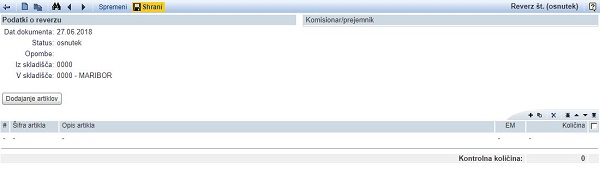 | ||||
| ||||
Dokument reverz lahko uporabljamo samo za posojo blaga na reverz pri čemer bomo kupcu obračunali samo storitev posoje blaga ali pa ga uporabimo za prenos zaloge komisionarju na konsignacijo. |
V kolikor smo artikle kupcu samo posodili in nam jih bo nato vrnil lahko za opravljeno storitev posoje blaga na reverz izstavimo račun neposredno iz dokumenta reverz:
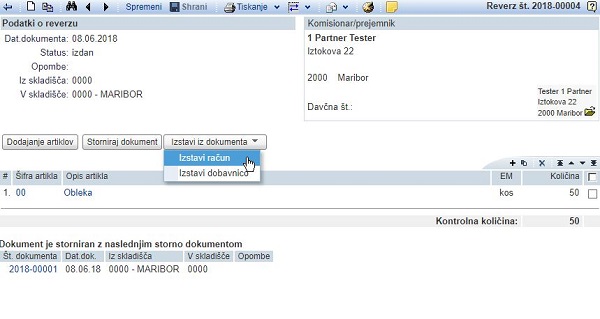 | ||||
| ||||
V kolikor pa smo določeno količino blaga prestavili iz našega skladišče v skladišče komisionarja oz. konsignacije pa bomo račun za prodano blago izstavili šele, ko od komisionarja prejmemo odjavo prodanega blaga. V tem primeru bomo za to blago in količino izstavili storno reverz neposredno iz reverza preko katerega smo blago prenesli komisionarju na njegovo skladišče ter nato iz storno reverza izstavili račun ali dobavnico, kot kaže slika:
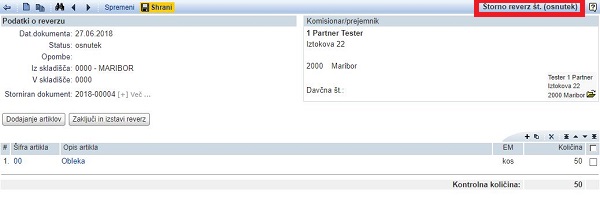 | ||||
| ||||
Na ta način smo vrnili količino odjavljenega blaga nazaj na naše skladišče iz skladišča konsignacije ter ga nato razknjižili še iz našega skladišča ob izstavitvi računa/dobavnice. V kolikor nam kupec/komisionar vrača blago, ki ga ne uspe prodati pa je dovolj, da iz reverza preko katerega smo zalogo artiklov prenesli v konsignacijo izstavimo samo storno reverz s klikom na gumb .
Za razliko od medskladiščnega prenosa, ki velja za interni premik zaloge med skladišči znotraj podjetja, reverz dejansko prestavi zalogo iz našega skladišča v skladišče konsignacije. Za vodenje konsignacije ne potrebujemo več skladišč ampak je dovolj le eno, saj se zaloga na skladišču konsignacije vodi ločeno po komisionarju/kupcu. |
2. Uvoz artiklov v osnutek reverza/konsignacije iz Excel datoteke
Kadar imamo večje število artiklov oz. postavk, ki jih moramo vnesti ob prevzemu si lahko pomagamo tudi z uvozom iz Excel datoteke.
Najprej kreiramo osnutek reverza in ga shranimo. V orodni vrstici dokumenta se pojavi meni za izmenjavo podatkov ![]()
Po kliku na ta meni se nam pojavi možnost izvoza postavk prevzema, kot je prikazano na spodnji sliki:
 | ||||
| ||||
Na ta način se nam kreira datoteka z nazivi stolpcev v katere lahko nato vnesemo podatke:
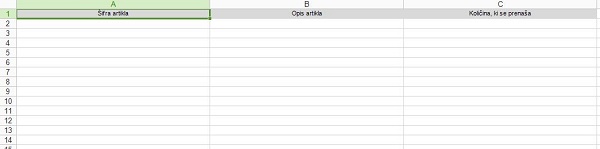 | ||||
| ||||
Ko smo datoteko uredili in vnesli vse potrebne podatke artiklov za prevzem, jo shranimo ter preko enakega menija za izmenjavo podatkov uvozimo:
 | ||||
| ||||
Po kliku na možnost za uvoz (glej sliko zgoraj), poiščemo ustrezno datoteko ter potrdimo uvoz s klikom na gumb v redu.
Reverz shranim s klikom na gumb .
---
© E-RAČUNI d.o.o. 2003-2024